1、Word软件打开一个文档,点击空白表格。

2、顶部点开插入,点击下方图片图标。

3、界面跳转,选择一张照片,点击下方插入。
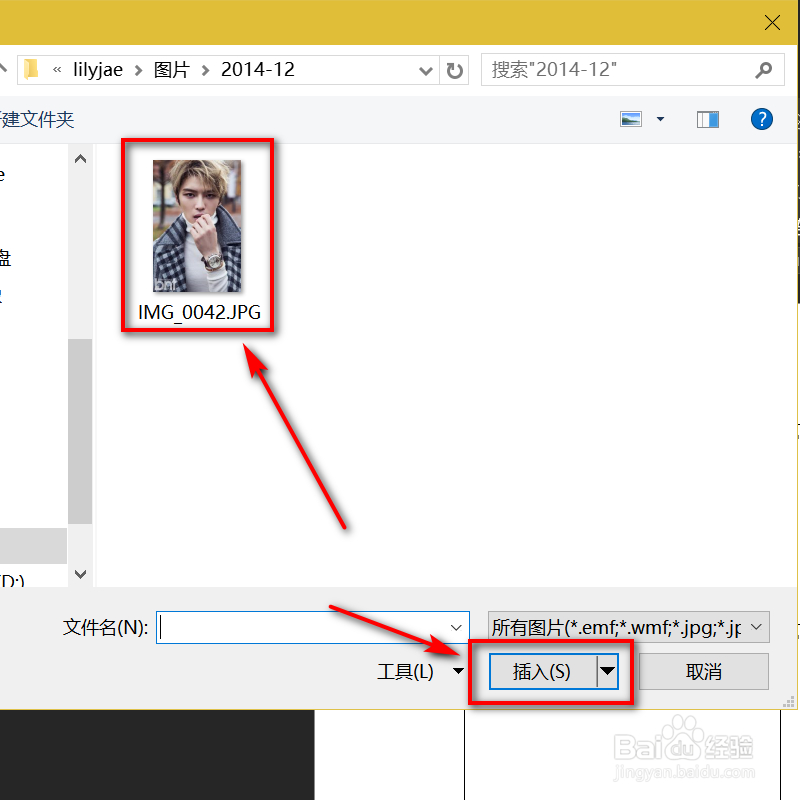
4、此时照片插入成功,发现照片太大了。

5、此时,返回一开始的时候,点击表格,右击选择表格属性。

6、点击右下角选项。

7、选择自动重调尺寸,点击下方确定。

8、再次点击下方确定。

9、这时,照片的大小便调整好了。

1、Word软件打开一个文档,点击空白表格。

2、顶部点开插入,点击下方图片图标。

3、界面跳转,选择一张照片,点击下方插入。
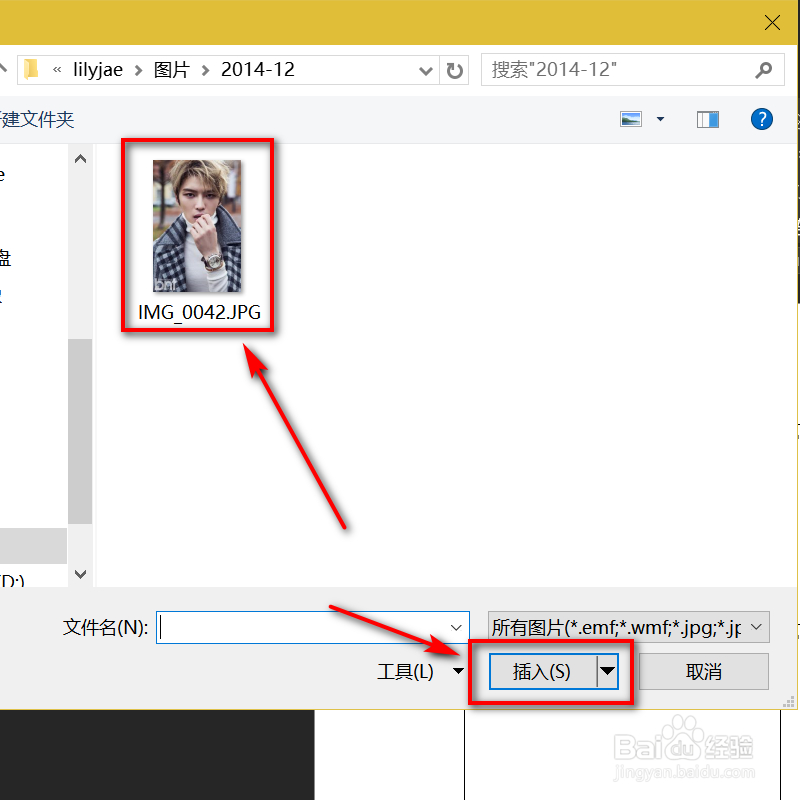
4、此时照片插入成功,发现照片太大了。

5、此时,返回一开始的时候,点击表格,右击选择表格属性。

6、点击右下角选项。

7、选择自动重调尺寸,点击下方确定。

8、再次点击下方确定。

9、这时,照片的大小便调整好了。
